Rapport de recherche sur LockeR Ransomware
LockeR Ransomware est un virus de chiffrement de fichiers nouvellement détecté qui infiltre la machine Windows ciblée à l'aide de comptes de bureau distants compromis, de programmes voyous ou freeware, de charge utile malveillante attachée à des spams et des copies de divers shareware. Basé sur le rapport de recherche récent, les enquêteurs de sécurité de RMV ont constaté que le malware est encore en phase de développement. En outre, les pirates informatiques responsables de cette attaque brutale sont soupçonnés de cibler les petites et moyennes entreprises. Les administrateurs de serveurs qui travaillent sur la plate-forme WordPress doivent également s'attendre à l'attaque de LockeR Ransomware. Par conséquent, il est fortement recommandé de maintenir une sauvegarde fiable de leurs précieuses données et paramètres par défaut. Afin de maintenir sa structure et ses fonctionnalités, le malware utilise des connexions codées et les canaux sur le réseau TOR.
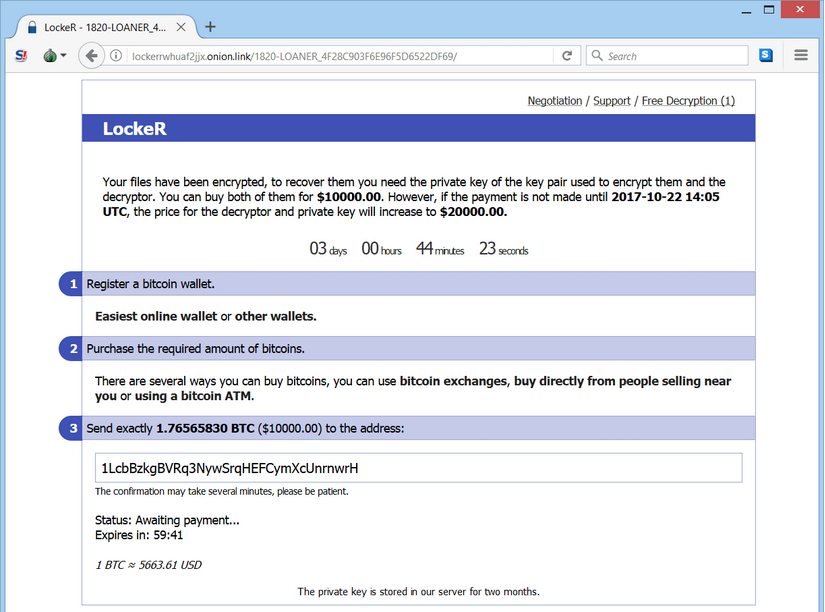
Pendant ce temps, ce rançongiciel est connu pour exiger 10 000 à 20 000 USD des sociétés touchées sous la forme de bitcoin. LockeR Ransomware est également connu pour crypter le contenu multimédia, les documents MS Office et les fichiers de projets importants. Après l'encodage du système de fichiers ciblé, le logiciel malveillant est signalé pour déployer une notification de rançon nommée [How_To_Decrypt_Files] .txt dans un fichier texte simple qui est déposé sur le bureau de l'ordinateur. L'équipe de cybercriminels à l'origine de ce rançongiciel utiliserait hxxp: //i56bvhjey5gzakmd.onion et hxxp: //lockerrwhuaf2jjx.onion sur le réseau TOR. Cependant, les domaines web ne sont pas susceptibles d'être les seuls à être gérés par les développeurs de ce dangereux virus encodeur de fichiers. Menace de cryptage de fichiers signalée précédemment, telle que Cerber 6 ransomware utilise des dizaines de pages Web afin de traiter les paiements de rançon provenant des utilisateurs de machines victimes.
Comment faire face à LockeR Ransomware Virus?
Les analystes de cybersécurité alertent que le rançongiciel est spécifiquement programmé par l'équipe des pirates criminels afin de soutenir un chiffrement hors ligne des fichiers système ciblés et qu'il ne compte pas sur la communication client-serveur constante pour être l'infection la plus dangereuse et la plus efficace. Basé sur le rapport de recherche, le LockeR Ransomware est identifié pour déposer un fichier nommé '.KEY' sur chaque machine contaminée et les utilisateurs du système affectés sont chargés de fournir le fichier '.KEY' aux opérateurs de virus s'ils sont intéressés à payer l'argent de la rançon demandé pour obtenir leurs fichiers PC en phase normale. Cependant, les chercheurs ont conseillé aux utilisateurs d'ordinateurs de s'abstenir de payer l'argent de la rançon et d'utiliser un bouclier anti-malware crédible pour son retrait complet.
Cliquez ici pour télécharger gratuitement LockeR Ransomware Scanner
Comment faire pour supprimer LockeR Ransomware Virus manuellement
Etape 1: Pour supprimer cette infection ransomware méchant, vous devez avoir à redémarrer votre ordinateur en toute sécurité avec la mise en réseau pour assurer le suivi des méthodes de repos.
- Redémarrez votre ordinateur et maintenez la touche F8 en continu.

- Vous trouverez l’option Boot Advance sur votre écran d’ordinateur.

- Sélectionnez Mode sans échec avec l’option réseau à l’aide des touches fléchées.

- Connectez votre ordinateur avec un compte administrateur.
Étape 2: Étape tous les processus LockeR Ransomware liés
- Appuyez sur les touches Windows + R ensemble pour ouvrir Run Box.

- Tapez “taskmgr” et cliquez sur OK ou Hit bouton Enter.

- Maintenant, allez à l’onglet Processus et découvrir processus lié LockeR Ransomware.

- Cliquez sur le bouton Terminer le processus pour arrêter ce processus en cours d’exécution.
Étape 3: Restaurer votre PC Windows Pour les paramètres d’usine
Restauration du système Windows XP
- Ouvrez une session Windows en tant qu’administrateur.
- Cliquez sur Démarrer> Tous les programmes> Accessoires.

- Trouver Outils système et cliquez sur Restauration du système.

- Sélectionnez Restaurer mon ordinateur à une heure antérieure, puis cliquez sur Suivant.

- Choisissez un point de restauration lorsque le système n’a pas été infecté et cliquez sur Suivant.
Restauration du système Windows 7 / Vista
- Aller au menu Démarrer et de trouver la restauration dans la zone de recherche.

- Maintenant, sélectionnez l’Option Restauration du système à partir des résultats de recherche.
- De la fenêtre Restauration du système, cliquez sur le bouton Suivant.

- Maintenant, sélectionnez un points de restauration lorsque votre PC n’a pas été infecté.

- Cliquez sur Suivant et suivez les instructions.
Restauration du système Windows 8
- Aller à la boîte de recherche et tapez Panneau de configuration.

- Sélectionnez Panneau de configuration et de l’option de récupération ouverte.

- Maintenant Sélectionnez Open System Restore option.

- Découvrez tout point récente restauration lorsque votre PC n’a pas été infecté.

- Cliquez sur Suivant et suivez les instructions.
Restauration du système de Windows 10
- Clic droit sur le menu Démarrer et sélectionnez Panneau de configuration.

- Ouvrez le Panneau de configuration et savoir l’option de récupération.

- Sélectionnez Recovery> Open System Restore> Suivant.

- Choisissez un point avant l’infection Suivant> Terminer la restauration.

Espérons que ces étapes manuelles vous aider à supprimer avec succès l’infection LockeR Ransomware de votre ordinateur. Si vous avez effectué toutes les étapes manuelles ci-dessus et ne peut toujours pas accéder à vos fichiers ou ne pouvez pas supprimer cette infection ransomware méchant de votre ordinateur, vous devez choisir un outil de suppression de logiciels malveillants puissant. Vous pouvez facilement supprimer ce virus dangereux de votre ordinateur en utilisant l’outil de tiers. Il est le meilleur et le moyen le plus facile de se débarrasser de cette infection.
Si vous avez d’autres questions au sujet de cette menace ou son retrait alors vous pouvez directement poser votre question de nos experts. Un panel d’experts du support technique hautement qualifiés et expérimentés vous attendent pour vous aider.





